| G파일 탐색기란? | 탐색기 설치안내 | 탐색기 이용안내 | 요금/등급안내 |
- 페이지 상단의 G파일 탐색기 다운로드 버튼을 누르면 '이 파일을 실행 또는 저장하시겠습니까?'라는 문구가 뜹니다.
- [실행]을 누르면 설치가 시작되고 [저장]을 누르면 원하는 곳에 저장된 후 저장된 파일을 더블클릭하면 설치가 시작됩니다.
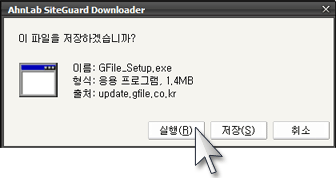
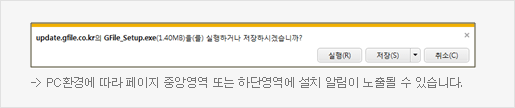
- 아래 [다음] 버튼을 클릭해 주세요.
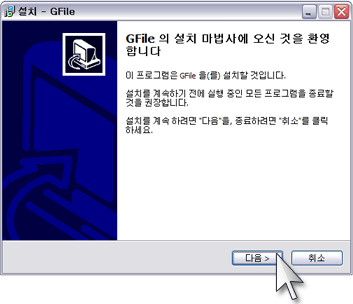
- 설치 폴더를 확인 후 [다음] 버튼을 클릭해 주세요.
- 설치 폴더를 변경하고 싶은 경우에는 [탐색] 버튼 클릭 후 폴더를 지정해 주세요.
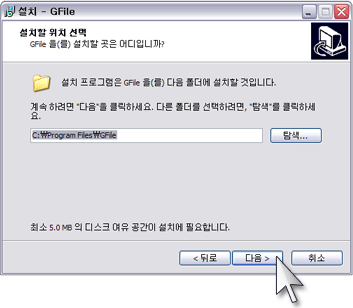
- 시작메뉴 폴더를 확인 후 [다음] 버튼을 클릭해 주세요.
- 시작메뉴 폴더를 변경하고 싶은 경우에는 [탐색] 버튼 클릭 후 폴더를 지정해 주세요.
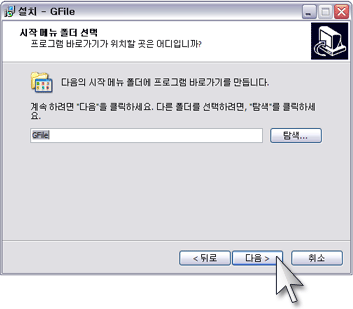
- 설치 경로와 시작 메뉴 폴더명을 확인 후 [설치] 버튼을 클릭해 주세요.
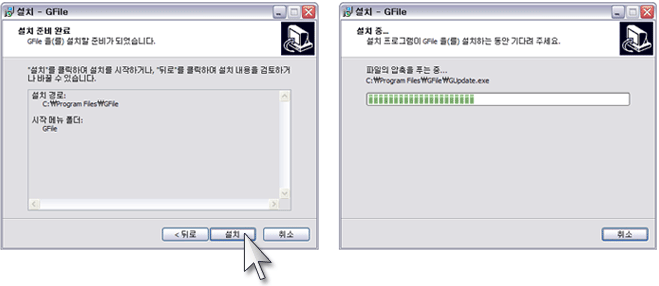
- 설치가 완료되었습니다.
- [완료]를 클릭하면 설치 프로그램이 종료되고 G파일 탐색기가 실행됩니다.
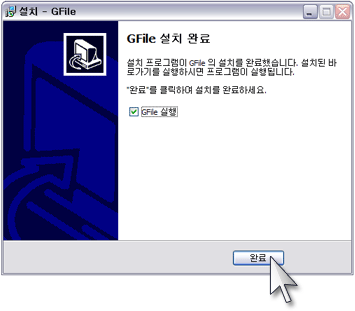
- 로그인 하신 후 [내폴더]에 접속하셔서 내 자료를 업로드 하시거나, 자료 검색 후 원하는 자료를 다운로드 받으세요.
- G파일 탐색기의 보다 자세한 이용방법을 원하시면 이용안내를 참고해 주시기 바랍니다.
- 설치가 되지 않거나 실행 문제 등 문의사항이 있을 경우 고객센터 1544-4811로 문의해 주시기 바랍니다.
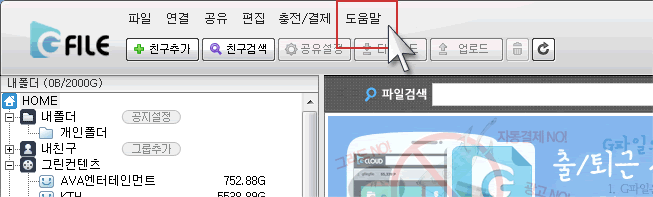
아래와 같이 해보시기 바랍니다.
① 윈도우 탐색기에서 [도구]-[폴더옵션]을 선택하세요.
② [보기] 탭에서 ‘모든 사용자에게 동일한 폴더 공유 권한을 지정(권장)’ 이 부분을 체크해제 해주세요.
③ SYSTEM32 폴더를 오른쪽마우스를 누르신 후 속성을 클릭하세요.
④ [보안] 탭에서 고급버튼을 클릭하세요.
⑤ [소유자]탭을 선택하신 후 현재 로그인 된 계정을 선택하세요.
⑥ 하위 컨테이너와 개체의 소유자 바꾸기(R) 을 선택하신 후 확인 버튼을 클릭하세요.
⑦ 등록정보 창이 다시 나오면 확인 버튼을 클릭하세요.
⑧ [사용권한]탭에서 부모 개체가 가진 사용 권한을 자식 개체에 적용(여기에서 새로 설정한 권한 포함)을 체크하시고 확인을 누르시면 됩니다.
* 쓰기금지에 대한 보다 자세한 방법은 포털 사이트에서 '쓰기금지'를 검색해 보시기 바랍니다.
② [보기] 탭에서 ‘모든 사용자에게 동일한 폴더 공유 권한을 지정(권장)’ 이 부분을 체크해제 해주세요.
③ SYSTEM32 폴더를 오른쪽마우스를 누르신 후 속성을 클릭하세요.
④ [보안] 탭에서 고급버튼을 클릭하세요.
⑤ [소유자]탭을 선택하신 후 현재 로그인 된 계정을 선택하세요.
⑥ 하위 컨테이너와 개체의 소유자 바꾸기(R) 을 선택하신 후 확인 버튼을 클릭하세요.
⑦ 등록정보 창이 다시 나오면 확인 버튼을 클릭하세요.
⑧ [사용권한]탭에서 부모 개체가 가진 사용 권한을 자식 개체에 적용(여기에서 새로 설정한 권한 포함)을 체크하시고 확인을 누르시면 됩니다.
* 쓰기금지에 대한 보다 자세한 방법은 포털 사이트에서 '쓰기금지'를 검색해 보시기 바랍니다.
추후 오픈 시 공지사항으로 안내해 드릴 예정이오니, 개발 이전까지 윈도우 운영체제를 이용해 주시기 바랍니다.
정기점검은 서버 및 업데이트 작업 중에 업로드와 내려받기 등이 일시적으로 중지된 것으로서 해당 시간 이후 접속하실 수 있습니다.
그 외의 시간에 서비스 점검 메세지가 나올 경우, 이용하시는 컴퓨터에 별도의 외부의 접근을 차단하는 방화벽 또는
바이러스 차단 프로그램, 악성 애드웨어 등으로 인해 차단된 경우일수 있습니다.
설치하신 방화벽 및 바이러스 차단 프로그램 등이 있으시다면 G파일 탐색기 허용 또는
해당 프로그램의 사용 중지를 하신 후 이용하시면 정상적인 접속이 이루어집니다.
바이러스 차단 프로그램, 악성 애드웨어 등으로 인해 차단된 경우일수 있습니다.
설치하신 방화벽 및 바이러스 차단 프로그램 등이 있으시다면 G파일 탐색기 허용 또는
해당 프로그램의 사용 중지를 하신 후 이용하시면 정상적인 접속이 이루어집니다.
G파일을 이용하는 곳이 해외이거나 공공기관, 학교, PC방 등이라면 방화벽으로 인해 포트가 차단되는 경우로서,
방화벽으로 인해 포트가 막히면 G파일에서 해결할 수는 없으며 해당장소에서 포트를 열어야 이용이 가능할 것입니다.
또한 공유기를 사용하신다면 공유기 설정으로 인해 차단이 되는 경우 입니다.
해당 컴퓨터(공유기를 사용하시면 공유기를 관리하는 메인 컴퓨터)에서 포트 포워딩 설정을 해보시기 바랍니다.
G파일 포트 번호는 아래와 같습니다.
TCP 13200-13300
UDP 13700-13800
공유기 사용시 위와 같이 하였는데도 해결이 안될 경우 DMZ 설정을 해제한 후 이용해 보시기 바랍니다.
방화벽으로 인해 포트가 막히면 G파일에서 해결할 수는 없으며 해당장소에서 포트를 열어야 이용이 가능할 것입니다.
또한 공유기를 사용하신다면 공유기 설정으로 인해 차단이 되는 경우 입니다.
해당 컴퓨터(공유기를 사용하시면 공유기를 관리하는 메인 컴퓨터)에서 포트 포워딩 설정을 해보시기 바랍니다.
G파일 포트 번호는 아래와 같습니다.
TCP 13200-13300
UDP 13700-13800
공유기 사용시 위와 같이 하였는데도 해결이 안될 경우 DMZ 설정을 해제한 후 이용해 보시기 바랍니다.
위의 방법을 모두 진행하였는데도 문제가 지속된다면 고객센터로 연락 주시기 바랍니다.
원격지원으로 해결해 드리도록 하겠습니다.
원격지원으로 해결해 드리도록 하겠습니다.